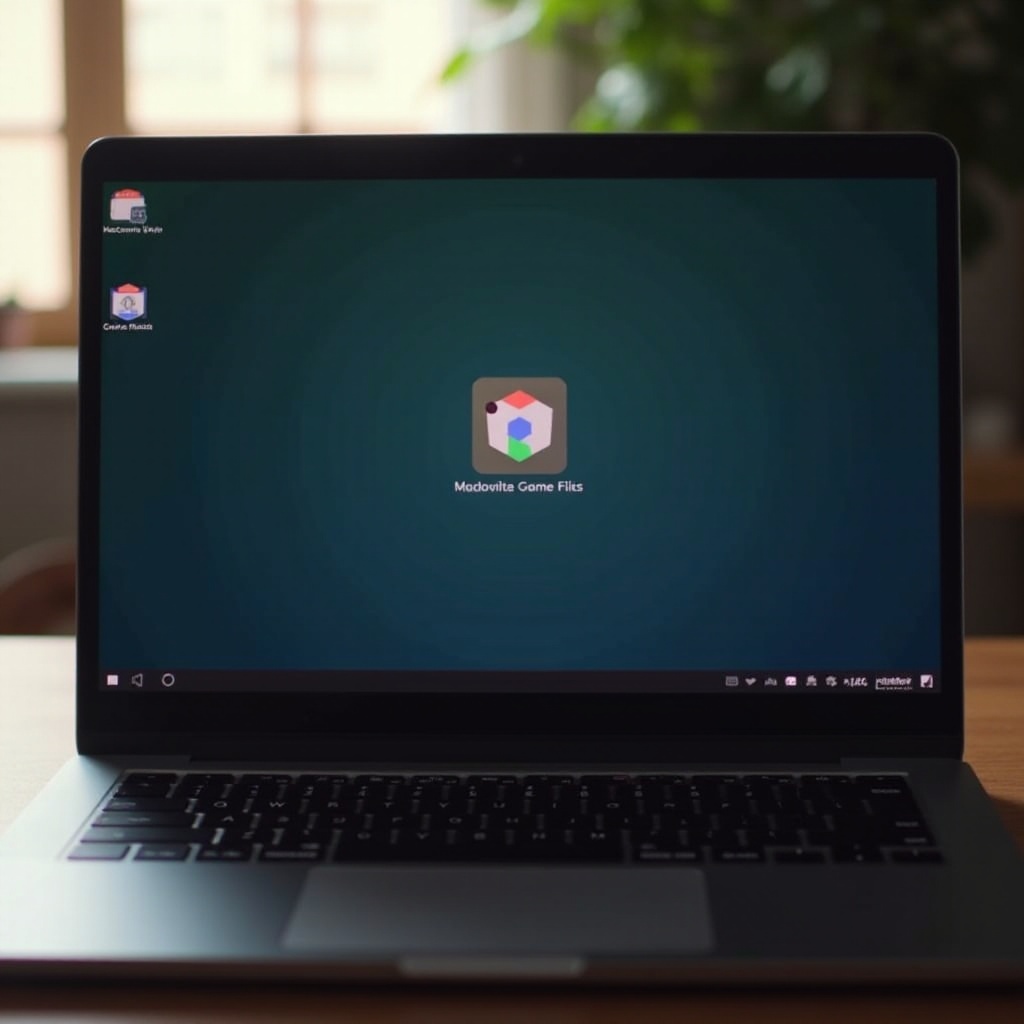
Introduction
Ouvrir des fichiers de jeu sur un Chromebook exécutant Linux peut sembler intimidant, mais c’est tout à fait réalisable avec les bonnes instructions. Que vous soyez un joueur occasionnel ou un passionné de technologie souhaitant plonger dans le jeu sur votre Chromebook, ce guide vous guidera à travers les étapes. Nous explorerons comment configurer Linux, comprendre les formats de fichiers de jeu, installer les outils nécessaires et optimiser votre expérience de jeu.
À la fin de ce guide complet, vous aurez les compétences et les connaissances pour ouvrir divers fichiers de jeu, résoudre les problèmes courants et tirer le meilleur parti des capacités de jeu de votre Chromebook.
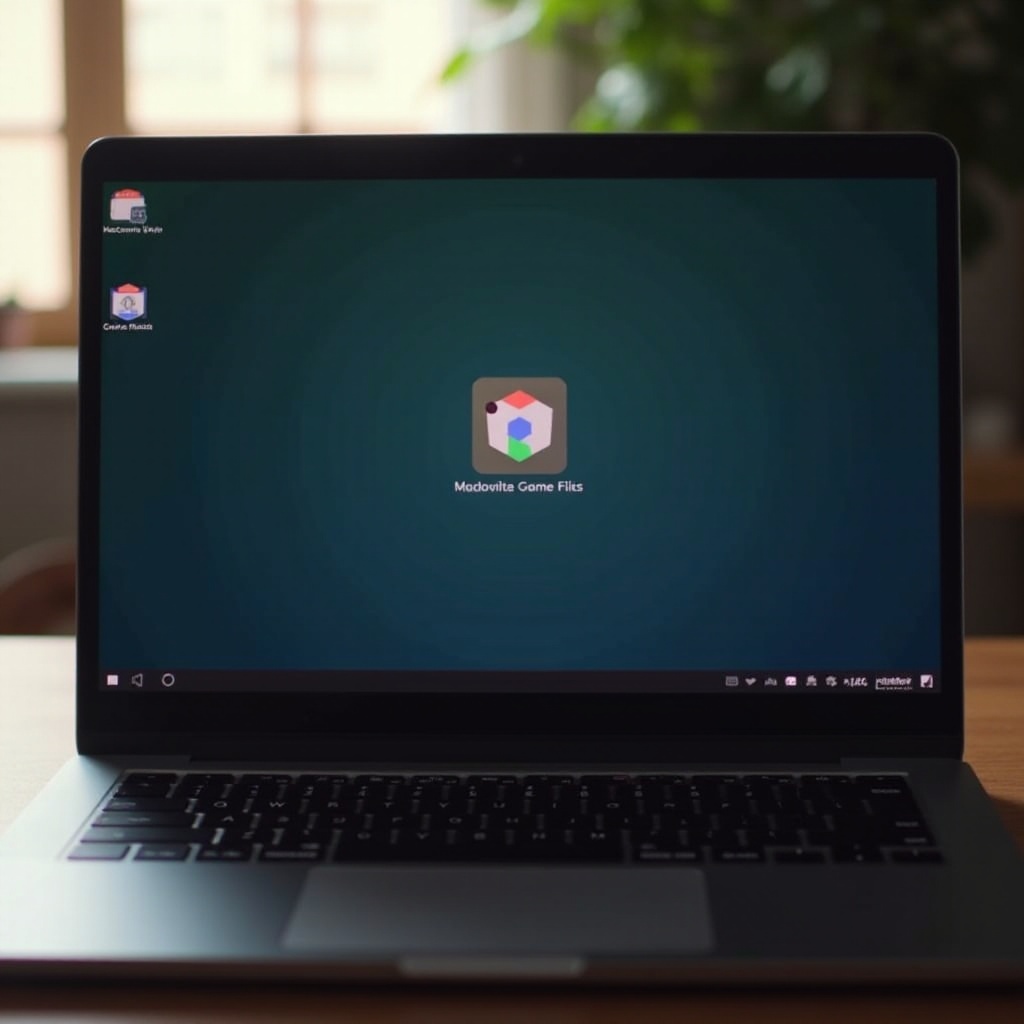
Installer Linux sur votre Chromebook
Avant de plonger dans l’ouverture des fichiers de jeu, vous devez avoir Linux installé sur votre Chromebook. Voici comment commencer :
- Activer Linux : Ouvrez votre Chromebook et accédez aux paramètres. Trouvez la section ‘Linux (Beta)’. Cliquez sur ‘Activer’ et suivez les instructions pour configurer votre environnement Linux.
- Configurer votre nom d’utilisateur : Vous serez invité à entrer un nom d’utilisateur. Choisissez quelque chose de simple et mémorable.
- Allouer de l’espace disque : Choisissez la quantité d’espace disque que vous souhaitez allouer à Linux. Assurez-vous qu’il y a suffisamment d’espace pour vos jeux et autres fichiers.
- Processus d’installation : La configuration prendra quelques instants. Une fois terminée, le terminal Linux s’ouvrira, indiquant que vous avez installé Linux avec succès sur votre Chromebook.
Maintenant que votre environnement Linux est configuré, nous pouvons passer à la compréhension des différents formats de fichiers de jeux que vous pourriez rencontrer.
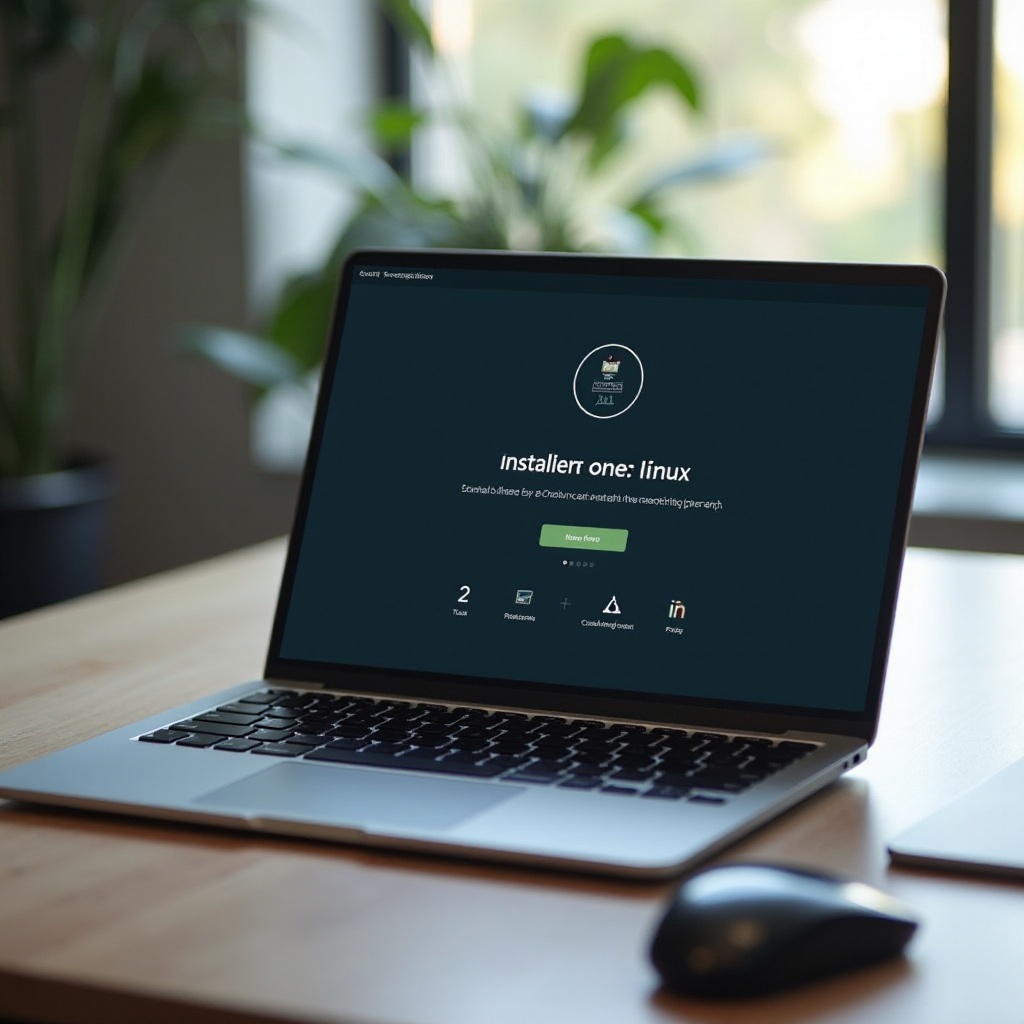
Comprendre les formats de fichiers de jeu
Les fichiers de jeu se présentent sous divers formats, chacun nécessitant des méthodes spécifiques pour être ouverts et installés. Voici les plus courants :
- Fichiers .deb : Ce sont des fichiers de package logiciel Debian utilisés principalement sur les systèmes basés sur Debian comme Ubuntu. Ils sont simples à installer avec des outils en ligne de commande.
- Fichiers .tar.gz : Il s’agit d’une archive compressée similaire à un fichier .zip. Elle est souvent utilisée pour distribuer des packages logiciels dans les environnements Linux.
- Fichiers .exe : Ce sont des fichiers exécutables conçus pour Windows. Malheureusement, ils nécessitent une couche de compatibilité telle que Wine pour être exécutés sur des systèmes Linux.
Connaître ces formats de fichiers vous aidera à comprendre les étapes et les outils nécessaires à leur installation. Passons maintenant à la configuration de ces outils.
Installer les outils nécessaires
Pour ouvrir et gérer ces fichiers de jeux, assurez-vous d’avoir les outils suivants installés sur votre configuration Linux :
- GDebi : Cela vous aide à installer des packages .deb. Installez-le en entrant
sudo apt-get install gdebidans votre terminal. - Gestionnaire d’archives : Le gestionnaire d’archives est généralement pré-installé, mais sinon, vous pouvez l’installer en tapant
sudo apt-get install file-roller. - Wine : Wine vous permet d’exécuter des fichiers .exe. Installez-le en ajoutant le dépôt de Wine et en exécutant
sudo apt-get install wine.
Ces outils simplifieront le processus de gestion des différents formats de fichiers de jeux. Passons maintenant au guide étape par étape pour ouvrir ces fichiers de jeu.
Guide étape par étape pour ouvrir des fichiers de jeu
Ouvrir et installer des fichiers .deb
- Téléchargez le fichier .deb : Assurez-vous que le fichier de jeu que vous téléchargez provient d’une source fiable.
- Ouvrir le terminal : Accédez au répertoire où se trouve votre fichier.
- Installer en utilisant GDebi : Utilisez la commande
sudo gdebi nom_du_fichier.debet suivez les instructions pour installer le jeu.
Gérer les archives .tar.gz
- Téléchargez le fichier .tar.gz : Encore une fois, assurez-vous que le téléchargement provient d’une source réputée.
- Extrayez l’archive : Utilisez la commande
tar -xvzf nom_du_fichier.tar.gzpour extraire le contenu. - Installer le jeu : Accédez au répertoire extrait et suivez les instructions d’installation qui s’y trouvent, généralement dans un fichier README ou INSTALL.
Utiliser Wine pour les fichiers .exe
- Installer Wine : Si ce n’est pas déjà fait, installez Wine avec
sudo apt-get install wine. - Configurer Wine : Exécutez
winecfgpour configurer Wine pour la première fois. - Exécuter le fichier .exe : Accédez au répertoire de votre fichier .exe et utilisez la commande
wine nom_du_fichier.exepour démarrer le processus d’installation.
Avec ces étapes en main, vous devriez pouvoir ouvrir et installer divers fichiers de jeu sur votre Chromebook exécutant Linux. Passons maintenant à l’optimisation des performances de jeu.

Optimiser les performances de jeu
Pour tirer le meilleur parti de vos jeux, considérez les conseils suivants :
- Allouer plus de ressources : Ajustez l’allocation de ressources pour Linux en accédant aux paramètres et en augmentant l’espace disque et la mémoire alloués.
- Fermer les applications inutiles : Assurez-vous que les applications et processus inutiles ne sont pas en cours d’exécution en arrière-plan pour libérer des ressources système.
- Mettre à jour les pilotes : Gardez votre système à jour, y compris les pilotes matériels, pour garantir la meilleure compatibilité et performance.
Résoudre les problèmes courants
Rencontrer des problèmes fait partie du processus d’apprentissage. Voici quelques problèmes courants et leurs solutions :
- Le jeu ne se lance pas : Assurez-vous que toutes les dépendances sont installées. Vous pouvez utiliser des commandes terminal pour trouver et installer les dépendances manquantes.
- Problèmes de performance : Essayez de baisser les paramètres du jeu ou d’allouer plus de ressources à Linux.
- Erreurs d’extraction de fichiers : Assurez-vous que le fichier téléchargé est complet et non corrompu. Le re-téléchargement peut résoudre ce problème.
Si vous suivez ces étapes de dépannage, la plupart des problèmes peuvent être résolus rapidement, conduisant à une expérience de jeu plus fluide.
Conclusion
Ouvrir des fichiers de jeu sur Chromebook Linux est un processus simple avec les bonnes connaissances et outils. De la configuration de Linux à la compréhension des formats de fichiers de jeu et l’installation des outils nécessaires, vous avez maintenant une feuille de route claire. Suivre le guide étape par étape pour ouvrir les fichiers .deb, .tar.gz, et .exe devrait vous aider à démarrer votre aventure de jeu sur Chromebook. Optimiser les performances de jeu et résoudre les problèmes courants garantit une expérience de jeu fluide et agréable. Bon jeu !
Questions Fréquemment Posées
Puis-je jouer à des jeux Windows sur un Chromebook en utilisant Linux ?
Oui, avec l’aide de Wine, vous pouvez jouer à certains jeux Windows sur votre Chromebook. Cependant, les performances peuvent varier en fonction des exigences et de la compatibilité du jeu.
Que dois-je faire si un fichier de jeu ne s’ouvre pas ?
Si un fichier de jeu ne s’ouvre pas, commencez par vérifier que toutes les dépendances nécessaires sont installées. Re-téléchargez le fichier au cas où il serait corrompu et consultez les recommandations de dépannage spécifiques à ce format.
Est-il sûr de télécharger des fichiers de jeux sur un Chromebook ?
Il est sûr de télécharger des fichiers de jeux à partir de sources réputées et fiables. Assurez-vous toujours que vos sources sont légitimes pour éviter tout problème de logiciel malveillant ou de sécurité.
